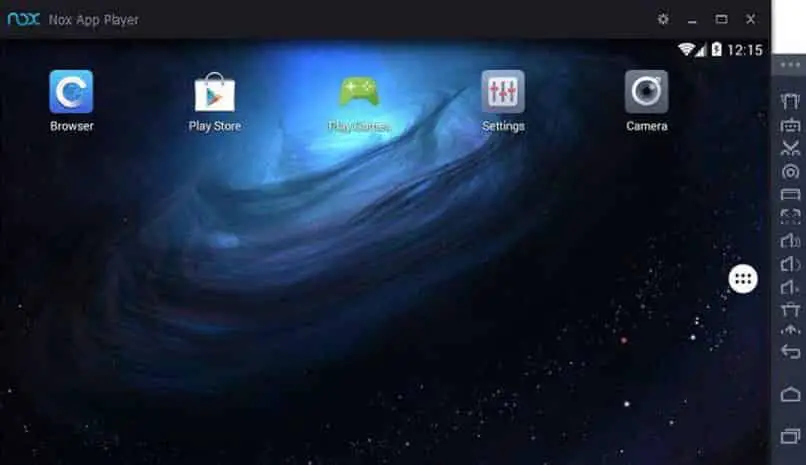هل يمكنني تكوين Nox Player لتحسين أداء جهاز الكمبيوتر الخاص بي ؟ كيف يمكنني تسريع أداء جهاز الكمبيوتر الخاص بي باستخدام Nox Player؟ ما الذي أحتاجه للتخلص من التأخر على جهاز الكمبيوتر الخاص بي أثناء تشغيل Nox Player؟
إذا كنت لا تعرف ما هو Nox Player ، فهذا محاكي للكمبيوتر الشخصي . باستخدامه ، يمكنك تثبيت واستخدام تطبيقات android على جهاز الكمبيوتر الخاص بك بغض النظر عن إصدار Windows لديك.
Nox هي واحدة من أفضل المحاكيات الموجودة اليوم ، لأنها تتيح لك لعب ألعاب Android أو iOS على جهاز الكمبيوتر الخاص بك ، أو استخدام تطبيقات مثل WhatsApp ، أو تنزيل وتثبيت TikTok.
محاكي Nox Player سهل الاستخدام والتكوين للغاية. يعد تنزيل هذا الأمر سهلاً مثل تنزيل محاكي الميمو ، أحد منافسيه. ومع ذلك ، في بعض الحالات ، يمكن أن يكون Nox Player بطيئًا أو معطلًا ، ولكن هناك العديد من الحلول لذلك.
كيف يتم استخدام Nox لتحسين أداء الكمبيوتر
Nox Player emulator هو برنامج كمبيوتر يمكننا من خلاله تثبيت تطبيقات Android وتشغيلها بغض النظر عن إصدار Windows الذي قمت بتثبيته على جهاز الكمبيوتر الخاص بك. يتمتع بشعبية كبيرة لأنه يتيح لك تشغيل تطبيقات Android و iOS على جهاز الكمبيوتر الخاص بك بسلاسة كما أنه سهل الاستخدام للغاية.
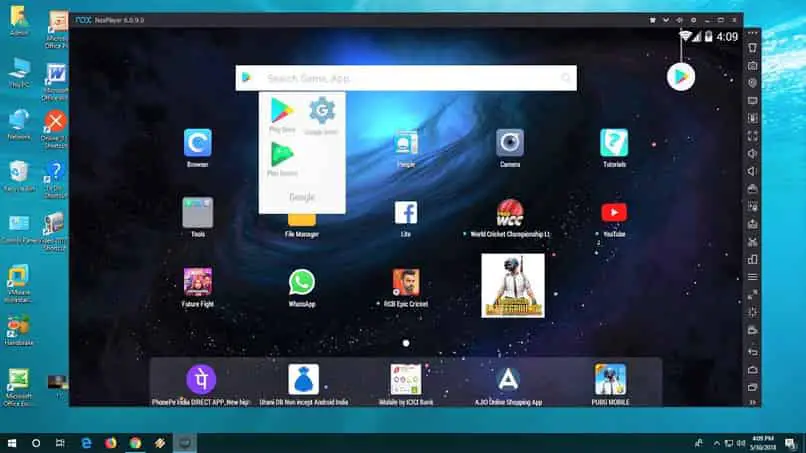
باستخدام هذا المحاكي ، يمكننا تحسين أداء أجهزتنا ، ولتحقيق ذلك ، يجب أولاً فتح محاكي Nox Player والانتقال إلى علامة تبويب الإعدادات. عند العثور على إعدادات Android داخل المحاكي ، يجب النقر فوق علامة التبويب “إعدادات الأداء” حيث سيتم تقديم قائمة منسدلة نحدد فيها الخيار العالي ، ثم ننتقل إلى حفظ التغييرات.
بمجرد تأكيد التكوين الجديد ، سنكون قادرين على ملاحظة زيادة أداء جهاز الكمبيوتر الخاص بنا أثناء إدارة التطبيقات في المحاكي. من المهم جدًا أن يكون لديك أحد أحدث إصدارات Android على المحاكي ، وإلا فلن نتمكن من القيام بهذا الإجراء
قم بتكوين Nox Player بالكامل للحصول على أداء أفضل
تتمثل إحدى طرق تحسين أداء جهاز الكمبيوتر الخاص بك لاستخدام محاكي Nox Player بشكل مريح في تسريعه إلى الحد الأقصى. تتمثل الخطوة الأولى في فتح محاكي Nox Player والانتقال إلى قسم “الإعدادات”. لهذا يجب أن يكون لديك أحدث إصدار من Android في محاكي Nox.
بمجرد أن تكون في إعدادات أحدث إصدار من Android في Nox player ، يجب عليك تحديد إعدادات الأداء. سيتم عرض قائمة من الخيارات التي يجب أن تنقر من بينها على إيقاف ثم على حفظ التكوين.
من المهم أن تتحقق من إصدار Android الذي تقوم بتشغيل المحاكي عليه. إذا كان لديك إصدار Android 5.1.1 أو 7.1.12 ، فيجب عليك تنشيط خيار Hyper-V على جهاز الكمبيوتر الخاص بك.
يحتاج محاكي Nox Player إلى خيار Virtual Technology ، نشط في السيرة الذاتية لجهاز الكمبيوتر الخاص بك ، حتى يعمل بشكل صحيح. خلاف ذلك ، سوف يعمل Nox ببطء شديد بسبب رسوماته العالية.
لتنشيط خيار Hyper-V ، تحتاج فقط إلى إعادة تشغيل جهاز الكمبيوتر الخاص بك والضغط على مفتاح Delete أثناء إجراء إعادة التشغيل. بهذه الطريقة ستدخل السيرة الذاتية لجهاز الكمبيوتر الخاص بك ، حيث يجب عليك تحديد مربع Virtual Technology والنقر فوق Save للإنهاء والخروج للخروج.
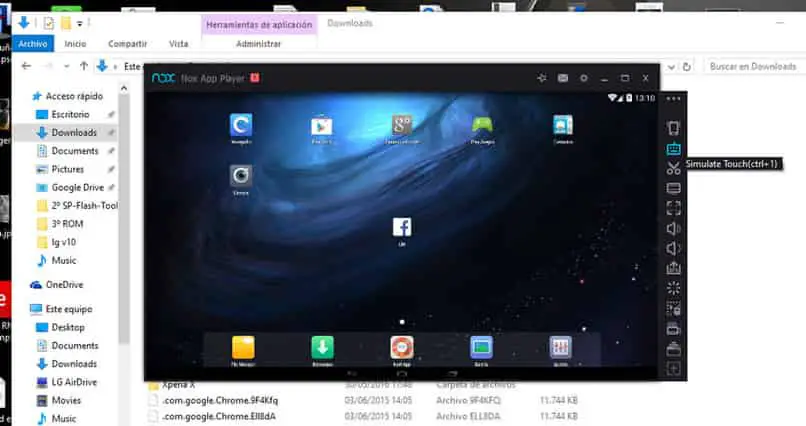
تكوين ذاكرة الوصول العشوائي
هناك طريقة أخرى لتسريع Nox Player لتحسين أداء الكمبيوتر وهي إعادة تكوين ذاكرة الوصول العشوائي التي تم تعيينها للمحاكي. تتم مزامنة هذا التكوين مع وظيفة Virtual Technology.
لتكوين ذاكرة الوصول العشوائي التي تم تعيينها لمحاكي Nox Player ، من الضروري تسجيل الدخول إليها والانتقال إلى قسم الإعدادات. بعد ذلك ، يجب النقر فوق الإعدادات وتحديد الوضع المتقدم.
بمجرد أن تكون في الوضع المتقدم ، حدد خيار التخصيص. بهذه الطريقة يمكنك تكوين إعدادات الأداء. يوصى بضبط ذاكرة الوصول العشوائي على أعلى قيمها.
في مربع وحدة المعالجة المركزية ، يمكنك إدخال قيمة الأداء التي تريد منحها لمحاكي أكاسيد النيتروجين. يجب أن تفعل الشيء نفسه مع قشرة RAM. للإنهاء عليك فقط النقر فوق حفظ التغييرات.
حافظ على المحاكي محدثًا
من أجل تحقيق أقصى استفادة من Nox Player على جهاز الكمبيوتر الخاص بنا ، يجب أن نحافظ عليه محدثًا بأحدث إصدار من Android أو على الأقل بأحد أحدث الإصدارات ، نظرًا لأن هذا يمنحنا مجموعة متنوعة من الخيارات لتحسين أداء الكمبيوتر. بينما نستخدم تطبيقات منه.
مخبأ
في حالة استمرار تأخر محاكي Nox أو استمرار توقفه ، كما هو الحال مع المحاكيات الأخرى ، يمكنك تحسين أدائه باستخدام ذاكرة التخزين المؤقت.
من المحتمل أن يكون Nox Player يواجه مشاكل ويعمل ببطء لأن ذاكرة التخزين المؤقت الخاصة به محملة بشكل زائد ، ويمكن أن يحدث هذا بعد استخدام المحاكي بشكل مكثف.
لتحسين أداء Nox Player وتوقفه عن التباطؤ ، من الضروري من خلال ذاكرة التخزين المؤقت أن تدخله وتنتقل إلى قسم الإعدادات.

في القائمة المنسدلة ، يجب تحديد خيار التطبيقات ثم في علامة التبويب الكل ، انقر فوق تخزين الوسائط. لحذف ذاكرة التخزين المؤقت ، ما عليك سوى النقر فوق مسح البيانات ثم موافق. بهذه الطريقة ، لكن سيبدأ Nox player العمل بسرعة.
يعمل على إصلاح أكثر الأخطاء المعروفة في المحاكي
على الرغم من كونه محاكيًا ممتازًا لنظام Android ، مع إعدادات أداء جيدة ، فإنه عادة ما يمثل مشاكل في بعض الحالات ، نوضح في هذه المقالة كيفية حلها بسهولة وبسرعة.
تأخير المحاكي
واحدة من المشاكل المتكررة لهذا المحاكي هي التأخير في تنفيذ التطبيقات ، وهذا في معظم الأحيان بسبب الاستخدام المكثف له ، كل ما عليك القيام به لإصلاحه هو حذف ذاكرة التخزين المؤقت Nox Player .
عليك فقط الانتقال إلى الإعدادات ، وتحديد التطبيقات وتحديد موقع علامة التبويب ALL للمتابعة لتحديد Media Storage والانتهاء من خلال النقر فوق Clear Data حيث سيتم تنفيذ إجراء مسح ذاكرة التخزين المؤقت.
تحقق من مساحة القرص
من المحتمل أن يكون التأخير في المحاكي غير مرتبط بتشغيله ، إذا كان لدينا مساحة صغيرة جدًا على القرص الصلب ، فمن الطبيعي أن تكون تطبيقاتنا بطيئة ، بسبب تشبع المحتوى على جهاز الكمبيوتر الخاص بنا. لحل هذه المشكلة ، عليك فقط التخلص من البرامج الخاملة التي لا تحتاجها .
برامج مكافحة الفيروسات
يواجه بعض المستخدمين تعارضات بين برنامج مكافحة الفيروسات و Nox Player ، لأنه يحظر المحاكي بنسبة 99 ٪ من تنفيذه. لحل هذه المشكلة ، ما يجب عليك فعله هو الانتقال إلى إعدادات مكافحة الفيروسات ، والبحث عن علامة تبويب الحماية وتحديد موقع Core Shields لإلغاء تنشيطها.بمجرد حفظ التغييرات ، يمكنك استخدام Nox Player بشكل طبيعي.